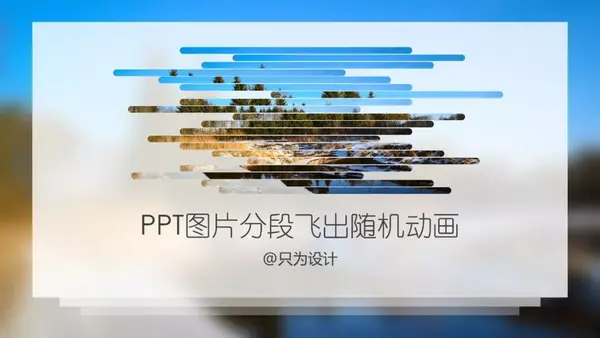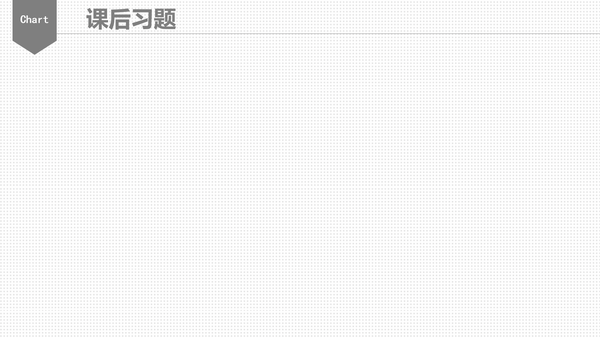- ppt统一改字体:给几十页PPT换字体,我整整花了两小时,结果同事3秒就搞定了
- ppt如何制作图表:递进关系的PowerPoint流程图模板
- ppt表格制作教程:那一夜,我上了图表妹(二)——我懂个P系列教程第十季
- 好看的ppt背景图片:3d立体谢谢观看PPT背景模板下载
下面的是PPT教程网给你带来的相关内容:
ppt动画效果怎么设置一个一个出来:ppt怎么让字一个个出来(如何使ppt中的文字一个一个的出现)
内容导航:
一、ppt怎么让字一个个出来
ppt中让文字一个个出来的方法为:
1、首先打开PPT文件,并添加一个文本框。
2、然后输入特定的文字,并选中该文本框。
3、接着切换到“动画”选项卡,选择“飞入”。
4、随后点击“效果”选项下方的小方框,把“整批发送”改为“按字母”,并调整字符之间的延迟时间。
5、最后点击“确定”即可。

Point是指微软公司的演示文稿软件。用户可以在投影仪或者计算机上进行演示,也可以将演示文稿打印出来,制作成胶片,以便应用到更广泛的领域中。
利用Point不仅可以创建演示文稿,还可以在互联网上召开面对面会议、远程会议或在网上给观众展示演示文稿。
二、如何使ppt中的文字一个一个的出现
我们经常会见许多ppt中的文字呈现打印机效果,即一个字一个字的出现。这种打印机效果无疑会在放映过程中向观看者传达不一样的展示结果,是ppt更为出彩。那这种效果是怎样设置的呢?小编在这为大家简单介绍一下。
首先要在中打开一个ppt。选中这个ppt中想要呈现这种动画效果的文字,如图所示。
选中以后点击上方工具栏中的的【动画】ppt动画效果怎么设置一个一个出来:ppt怎么让字一个个出来(如何使ppt中的文字一个一个的出现),然后点击动画效果【出现】,这时选中的文字就会在左上角出现数字角标,这就意味着选中的文字已经有了基本的动画。如图所示。
然后在【效果选项】一栏的右下角有一个小箭头,点击之后即会出现新的界面,点击【效果】,在效果这一页中选择【动画文本】,如图所示。
在【动画文本】一栏中,选择【按字母】,同时在下方还可以设置每个字母间出现的间断时长ppt动画效果怎么设置一个一个出来,然后点击确定。之后选中的文字即可出现打印机效果啦。如图所示。
另外一种方法是将这些文字分别放在数个独立的文本框中,如图所示。
然后分别对每个文本框设置动画效果。即选中每个文本框,然后再上方的工具栏中点击【动画效果】→【出现】。设置完成后就可以看到每个文本框左上角出现了不同的数字,也即是动画出现前后顺序。如图所示。
设置完后,在上方工具栏可以找到【动画窗格】,点击后会在界面右侧出现一个工具栏,在这里可以对每个动画进行间隔时间、出现顺序等进行调整。如图所示。
三、制作ppt时怎样让字一行一行的出来
表格中的文字必须是插入的单独文本框
一个单元格插入一个文本框,一行文字依次出现:按shift键同时选中第一行的所有文本框做动画进入-----擦除(自左侧),(如果一行同时出现不需设置延迟)然后在右窗格动画文字框依次设置延迟0
5秒、1秒、1
5秒、2秒(单击动画文字框后下拉箭头----计时----延迟-----确定)这样放映时单击第一行文字从左到右依次出现,每行同样方法设置单击时一行一行的出现
如果让每行文字连续一行一行出现,可以按上面方法全部选中各行文本框设进入动画,依次设置延迟即可
感谢你支持pptjcw.com网,我们将努力持续给你带路更多优秀实用教程!
上一篇:ppt右下方的播放幻灯片按钮:幻灯片视图方式有几种 下一篇:ppt动画效果怎么设置一个出来一个消失:PPT两个文本框怎么制作交互显示消失的动画?
郑重声明:本文版权归原作者所有,转载文章仅为传播更多信息之目的,如作者信息标记有误,请第一时间联系我们修改或删除,多谢。